안녕하세요
원하는 모든걸 그려주는 남자 "모그남" 입니다.
지난 시간엔
"자막 쉽게 넣기" 에 대해 말씀 드렸었죠.
- Vrew라는 음성인식 자동자막 생성 프로그램에 대한 소개
- Vrew의 상세한 사용법
- Vrew를 통해 영상에 자막을 입히거나, 자막파일을 만드는 것까지
직접 사용하고 있는 저의 생생한 후기까지 담아봤습니다.
혹시 더 자세한 궁금하시면 참고해주시고요.
유용하게 사용하실 겁니다.
https://da2namic.tistory.com/32
[유튜브 자동자막 프로그램] 유튜브 초보 필수 프로그램 Vrew 사용법/자막 쉽게 넣는법
안녕하세요 원하는 모든걸 그려주는 남자 "모그남" 입니다. 지난 시간엔 "채널아이콘 만들기" 에 대해 말씀 드렸었죠. - 포토샵 못해도 괜찬은 (포토샵이 필요없으니까) - 누구나 다 있는 '파워포인트' 활용하는 -..
da2namic.tistory.com
오늘부턴 본격적으로 "유튜브 구독자 늘리기"에 대해
제가 알고 있는한 모든 걸 알려드리려고 해요.
물론 저도 이러한 것들을 현재 진행중이고
폭발적이진 않지만 유입을 차츰 늘리고 있고요.
무엇보다 영상이 훌륭해야겠죠.
그래도 내가 공들여 만든 영상이 조금이라도 더 많고 다양한 시청자들에게 노출될 수 있도록 하는게
유튜브 구독자 늘리기에서 노력할 수 있는 최선이 아닐까 싶습니다.
그러한 일환으로 첫번째 시간
유튜브 영어자막(외국어자막)을 통해 해외 구독자 유입시키기
한번 알아보도록 할께요.
일단 영어자막, 외국어자막 하면
나 영어 못하는데, 할줄아는 외국어 없는데
하고 등을 돌리는 분이 많으신데
말씀드리고 싶은건
영어 1도 못해도 전혀 상관없이
정확히 1분이면 유튜브 영어자막 만들수 있다
입니다.
가장 쉽게 만드는 첫번째 전제조건
지난 시간에 알려드린 혹은 본인만의 방식으로
'자막파일'을 준비해 놓으세요.
https://da2namic.tistory.com/32
[유튜브 자동자막 프로그램] 유튜브 초보 필수 프로그램 Vrew 사용법/자막 쉽게 넣는법
안녕하세요 원하는 모든걸 그려주는 남자 "모그남" 입니다. 지난 시간엔 "채널아이콘 만들기" 에 대해 말씀 드렸었죠. - 포토샵 못해도 괜찬은 (포토샵이 필요없으니까) - 누구나 다 있는 '파워포인트' 활용하는 -..
da2namic.tistory.com
그럼 유튜브 영어자막 1분만에 만드는 방법
바로 시작해 보겠습니다.
우선 구버전의 유튜브 크리에이터 스튜디오로 들어가세요


요런게 나오면 그냥 건너뛰기
(이제 이정도는 다 아시죠)
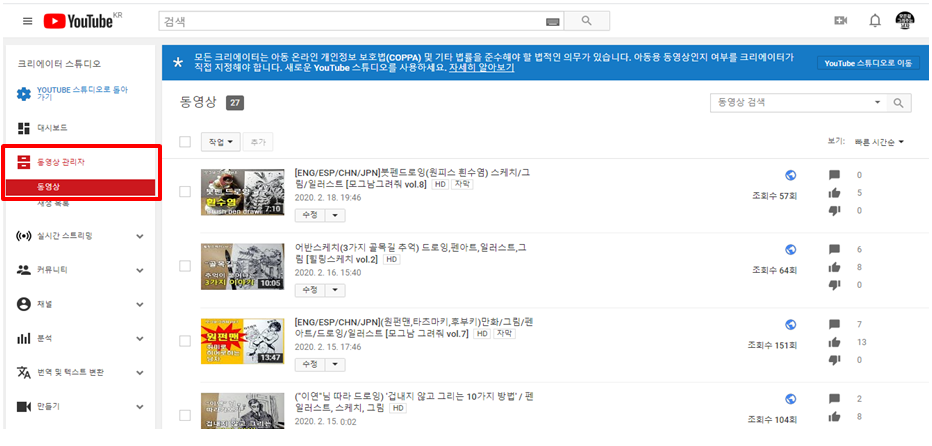
좌측 메뉴바에서
'동영상 관리자 -> 동영상' 을 클릭해 줍니다.
그리고 내가 자막을 넣고 싶은 영상을 클릭해 줘요.
들어간 화면에서
상단부에 '자막'을 클릭하면 등장하는
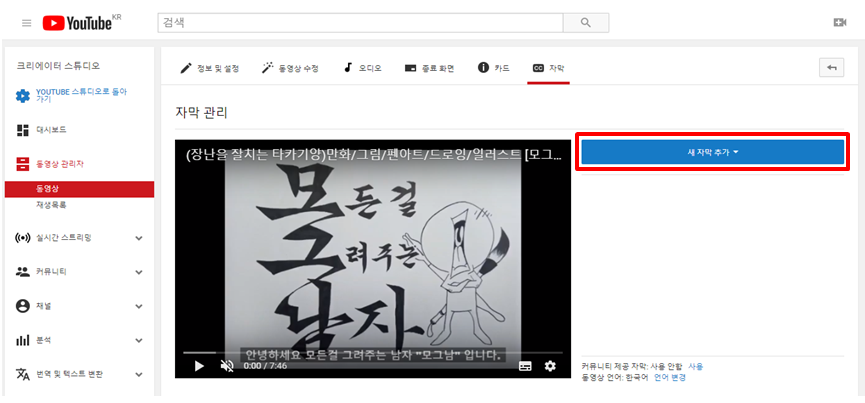
'새 자막 추가' 를 클릭해 줍니다.
방법을 설명해드리기전에, 원리를 간략히 설명드릴께요.
1. 준비해 놓은 한글자막(vrew로 생성해놓은 자막파일)을 유튜브 프로그램에 저장한다.
2. 그 한글자막 파일을 토대로 영어자막을 자동생성한다.
3. 영어뿐만 아니라 다양한 언어로도 자동생성한다.
결국 핵심은 한글자막 파일만 있으면, 그냥 나머진 자동으로 된다는 소리 입니다.
새 자막 추가를 누르면 이렇게 3가지가 떠요.

첫번째 파일업로드를 눌릅니다.
일단은 기준으로 써먹을 '한글자막파일'을 세팅해 놔야 하니까요.

요렇게 파일 업로드 창이 뜨면
아래 '자막 파일' 선택하고 내 컴퓨터에 저장되어 있는 자막파일을 불러옵니다
그리고 '업로드' 클릭

그럼 요렇게 영상 좌측으로 자막이 시간대별로 알아서 쫘악 뜹니다.
(참고로 이 창에서 일일이 하나하나 수작업으로 자막을 집어 넣을 수도 있습니다.)
(그런데 그런건 안원하시잖아요. 시간대비 효율이 있어야죠~)
그리고 '게시'를 눌러주세요

자 그럼 보이는 것과 같이 '한국어'라는 영어자막 등 외국어자막 생성을 위한
기준이 세팅이 되었습니다.
이제부터 유튜브 영어자막 생성하는데 걸리는 시간은 정확히 20초 안팎입니다.
다시 '새 자막 추가'를 눌러주시고 원하는 언어를 선택하세요.
언어를 선택하여 클릭하면 바로 아래와 같은 아까봤던 창이 떠요.

이번엔 파일업로드가 아니고 '새 자막 만들기' 를 클릭합니다.
그러면 아래와 같은 창이 떠요.

설명드린데로 한글자막파일이 그대로 세팅 되어 있고
그 아래 빈칸에 외국어 자막이 들어가도록 구조가 되어 있어요.
그럼 빨간네모에 '자동번역 -> 자동번역'을 클릭해 줍니다.

자동으로 유튜브 영어 자막이 세팅이 되죠
2~4초 정도 걸려요.
대충 훑어보시고 수정할꺼 있으시면 수정하고
아니면 그냥 냅두세요 (왠만하면 다 알아들어요)
그리고 '게시'를 누르면 끝
그러면 아래와 같이 유튜브 영어자막이 생성되었습니다.
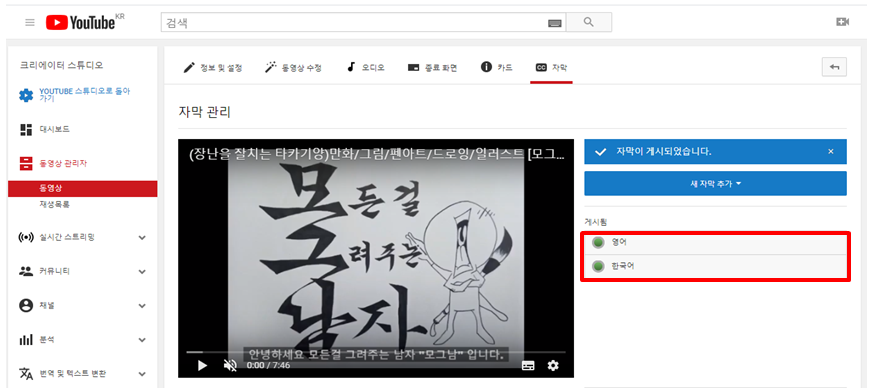
동일한 방식으로 다양한 언어도 한번 세팅해보세요
'새 자막 추가 -> 언어선택 -> 새 자막 만들기 -> 자동번역 -> 게시'
클릭 5번이면 유튜브 외국어 자막 하나가 생성 됩니다.

전 이렇게 4개국의 언어를 세팅해 봤어요.
자 자막을 세팅하면 바로 내 영상에 적용이 되는데요.
핸드폰 화면으로 한번 보시죠.

영상으로 들어가서 우측상단에 옵션에서 자막을 누르면
내가 세팅해둔 4개국의 자막이 뜹니다.
해외 시청자들도 내 영상을 자막과 함께 볼 수 있겠죠~
오늘의 내용은 여기까지 입니다.
다음시간엔 해외 구독자 유입을 위한 두번째 방법
제목과 설명을 영어(외국어)로 변환시키기를 설명해 드리도록 할께요.
다음엔 더 유익한 내용으로 찾아 뵙도록 할께요.
'짠성비 TIP' 카테고리의 다른 글
| [유용한TIP] "URL줄이기 / 나만의 URL만들기" 3개 사이트 공유 (3초 완성) (1) | 2020.02.27 |
|---|---|
| [유튜브 구독자 늘리기vol.2] 해외 구독자 유입 : 제목, 설명 다양한 언어로 노출하는 법 (1) | 2020.02.25 |
| [유튜브 자동자막 프로그램] 유튜브 초보 필수 프로그램 Vrew 사용법/자막 쉽게 넣는법 (2) | 2020.02.21 |
| [채널아이콘 만들기] "이것만 있으면 1분만에 완성" / 1분만에 만드는 법 (포토샵 필요X) -> 파일 첨부 (0) | 2020.02.19 |
| [저작권 없는 음악] 무료 사이트 3곳 추천 "저작권 무료 음악" (4) | 2020.02.18 |




댓글